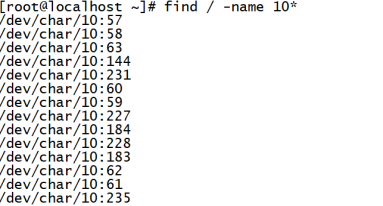文件目录管理命令
1. 文件路径相关命令
1.1:cd命令
l cd:进入命令,用于变更用户所在目录,后面什么都不跟会进入根目录。(后面不能跟文件名,跟文件名会报错)。
图片示例:


- cd. 当前目录。
图片示例:

- cd.. 上一级目录。
图片示例:

1.2:pwd命令
-
pwd:显示当前所在目录。
图片示例:

1.3:mkdir命令
-
mkdir:创建目录 应用格式为mkdir [选项] [目录名称]
图片示例:

-
mkdir -p:可以直接创建还不存在的连续目录。
图片示例:

1.4:ls命令
-
ls:列出文件或目录的列表内容信息 格式:ls [选项][路径]
图片示例:

- ls -a 显示所有文件包括隐藏文件。
图片示例:

- ls -l 以长格式显示文件信息。
图片示例:

1.5:rmdir命令
-
rmdir用于删除一个或多个空目录,不可删除文件。
图片示例:

1.6:rm命令
-
rm:删除命令比rmdir常用 格式:rm [选项][文件或目录]
-
rm -f 用于删除目录,此选项使用时会进行询问是否删除。
图片示例:

-
rm -rf 强制删除选项,不会进行询问。
图片示例:

1.7:cp 复制命令
-
cp命令格式: [选项] [来源文件] [目的文件]
图片示例:

-
cp -r:复制目录选项
图片示例:

-
cp -i:安全询问选项"如果有已存在的同名文件会询问是否覆盖"
图片示例:
1.8:mv 移动命令
-
mv [源文件或目录][目标文件或目录]
图片示例:

-
可以移动命令起到更改名字的作用
图片示例:

2.查看文件命令
2.1:cat 命令
-
cat:将所有文件内容显示在屏幕上
图片示例:
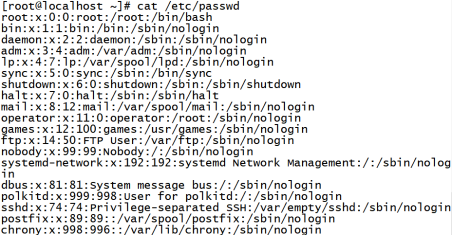
-
cat -n 显示行数
图片示例:
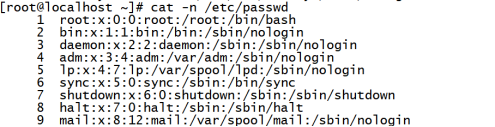
-
cat -A显示所有内容
图片示例:

2.2:tac命令
Tac:将所有文件内容倒叙显示在屏幕上
图片示例:
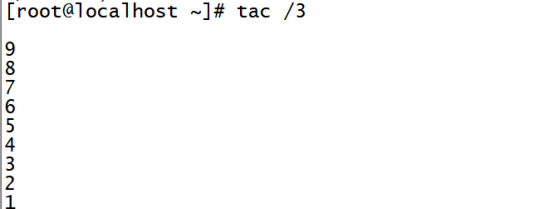
2.3:more命令
more:查看文件内容,一屏一屏显示
-
空格翻屏
- CTRL+B 向上翻屏
- 回车翻行
图片示例:
2.4:less命令
less:查看文件内容
- 空格翻页
- j 向下移动
- k 向上移动
- / 用于查询文件当前行以下带有关键字的行(按n显示下一行)
- ?用于查询文件当前行以上带有关键字的行
图片示例:
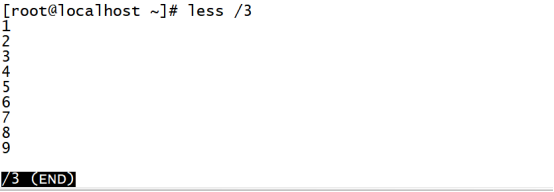
2.5:head命令
head:查看文件前n行
- head -n 数字 查看文件前n行'n可以省略'
图片示例:

2.6:tail命令
tail:查看文件后n行
- -n 数字 查看文件前n行'n可以省略'
图片示例:

3.文件属性
2.1属性介绍
图片示例:

第一列 //文件类型
- d:文件为目录文件
- -:文件为普通文件
- b:文件为块设备(磁盘分区的文件类型)
- c:文件为串行端口设备文件
- s:文件为套接字文件
- 后9位是文件访问类型,所有者,所属组,用户的访问权限的类型读、写、执行。
第二列 //表示该文件占用的节点,是目录的话则与该目录下的子文件有关
第三列 //文件的所有者
第四列 //文件的所属组
第五列 //文件的大小
第六、七、八列 //最后一次被修改的时间,月份、日期、时间
第九列 //文件名
2.2更改文件权限
chgrp命令
- charp:更改文件所属组 chgrp [组名] [文件名]
图片示例:

chown命令
- chown:更改文件所有者和所属组 chown [所有者]:[所属组] 文件名
图片示例:

chmod命令
l chmod更改文件读写执行权限 chmod [更改操作][文件]
- 直接赋予:ugo=rwx
图片示例:

- 添加减少:ugo+/-rwx
图片示例:

- 数字添加:r=4 w=2 x=1 chmod 741 [文件]
图片示例:
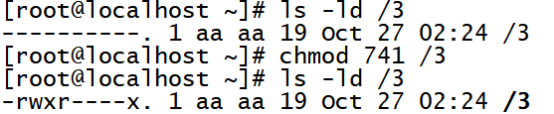
2.3umask更改默认权限
- umask 022 则创建的目录与文件都要减去022
图片示例:

2.4修改文件特殊属性
chattr // [+-=][Asaci][文件名或目录名]
- A:文件或目录的atime将不可修改
- s:数据同步写入磁盘中
- a:只能追加不能删除,非root用户不能设定该属性
- c:自动压缩该文件,读取时会自动解压
- i:文件不能重命名,删除、设定链接、写入及新增数据。
lsattr //读取文件或目录的特殊权限 lsattr [-aR][文件名/目录名]
- -a 连同隐藏文件一同显示
- -R 连同子目录数据一同列出
4.搜索命令
4.1.which 查找可执行文件的绝对路径
图片示例:

4.2whereis [-bms] [文件名称]
- -b:只查找二进制文件
- -m:只查找帮助文件(在man目录的文件下)
- -s:只查找源代码文件
图片示例:

4.3.find搜素文件 find [路径][参数]
- -atime +n/-n:访问或执行时间大于小于n天的文件
图片示例:
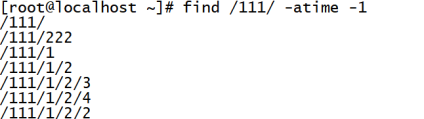
- -ctime +n/-n:写入、更改inode属性时间大于小于n天的文件
图片示例:
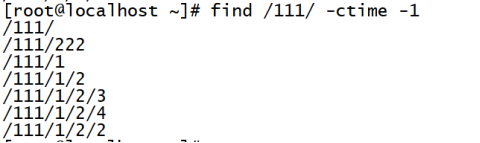
- -mtime +n/-n:写入时间大于小于n天的文件
图片示例:

- -name [文件名**]查找该文件名的文件支持用**通配
图片示例: